|
Possiamo cominciare
Paletta dei colori -
imposta come colore di sfondo #1d0005
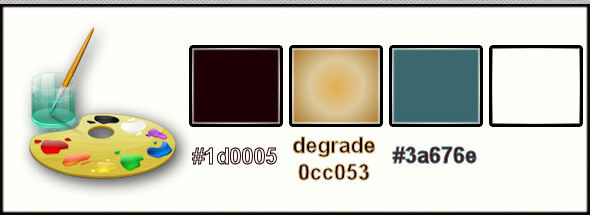
e come colore di primo piano il
gradiente "0cc053", con le seguenti configurazioni:
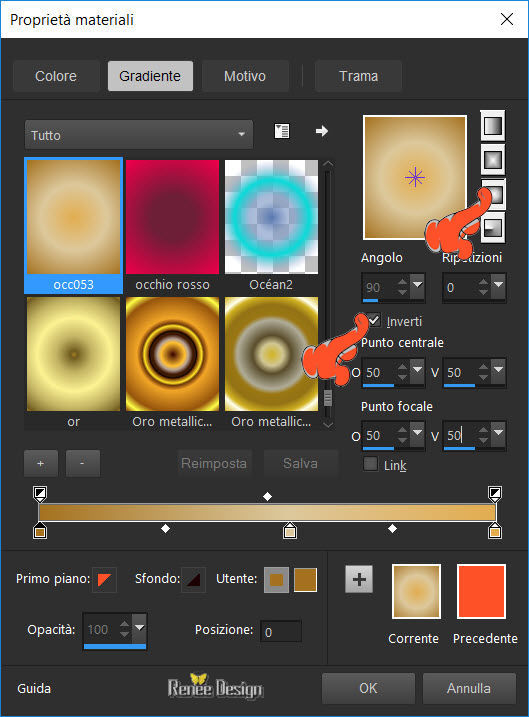
1. Apri
l'immagine"fond_revelation" - Trasforma in livello
raster
2.
Livelli>Nuovo livello raster
3.
Attiva lo strumento "Riempimento" e riempi il livello
con il gradiente
4.
Regola>Sfocatura radiale
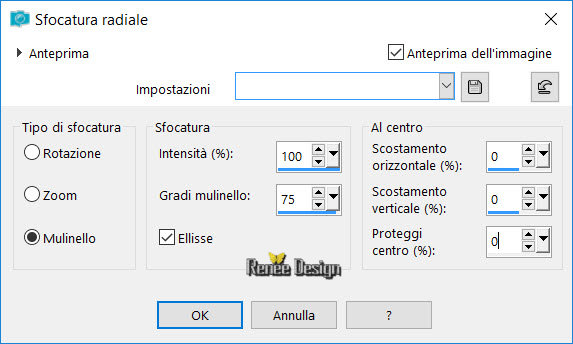
- Tavolozza dei livelli - Diminuisci l'opacità del
livello a 46
5. Livelli>Unisci-Unisci giù
6. Effetti>Plugins>I.C.NET Software - Filters Unlimited
2.0 - Distortion Filters-Smelter1
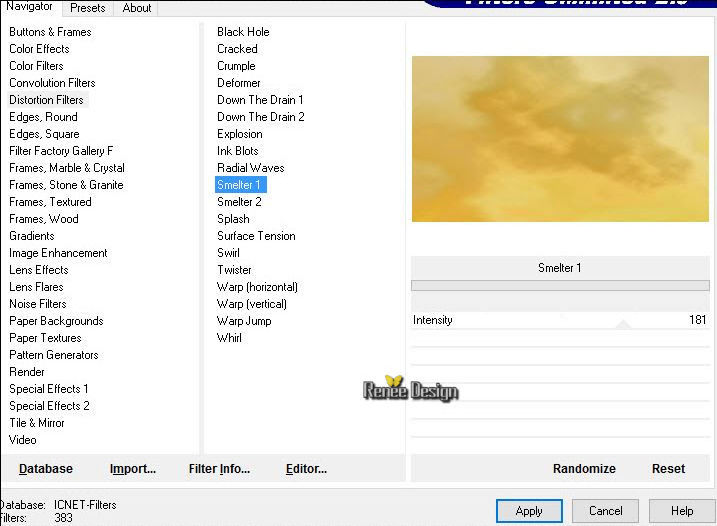
7. Regola>Sfocatura radiale
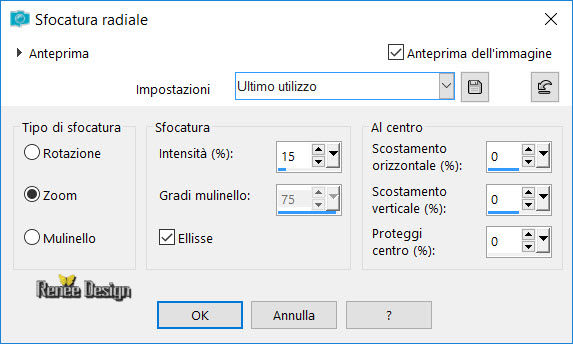
- Apri la maschera
"Narah_Mask_1007.jpg"
8. Livelli>Nuovo livello raster
9. Tavolozza dei colori - Imposta il bianco come colore
di primo piano e riempi il livello
10. Livello>Nuovo Livello maschera - da immagine e
carica la maschera

- Livelli>Unisci - Unisci gruppo
11. Effetti>Effetti di bordo - Aumenta
12. Effetti>Effetti 3D - Sfalsa Ombra 0/-7/40/10 in nero
13. Effetti>Plugins>Fotomatic - Sky Grad
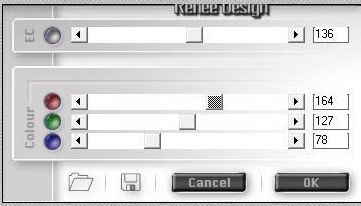
- Tavolozza dei livelli - Cambia la modalità di
miscelatura in "Luce netta"
14, Apri il tube "Renee_tube_revelation_image1"
- Modifica>Copia - torna al tuo lavoro ed incolla come
nuovo livello
- non spostarlo
15. Tavolozza dei livelli - Modalità di miscelatura -
cambia in "Luce netta" ed opacità a 69
- Livelli - Disponi - Sposta giù
16. Livelli>Duplica
- Immagine>Immagine capovolgi
17. Effetti>Plugins>Brush Strokes - Angled Strokes
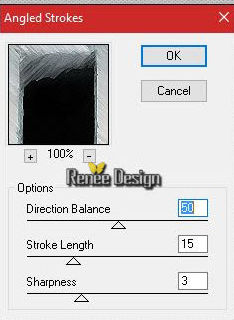
18. Effetti>Effetti di bordo - Aumenta di più
19. Effetti>Effetti immagine - Scostamento
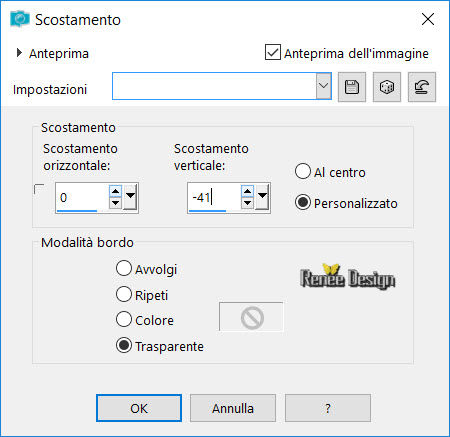
- Posizionarsi sul livello Raster 1
20. Effetti>Plugins>Photo Effex - Scanlines
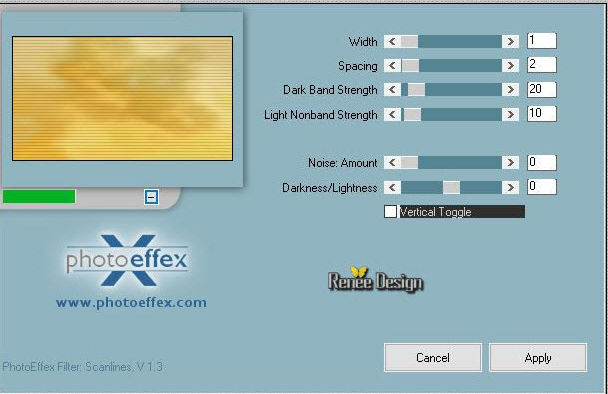
- applicare questo filtro una seconda volta con gli
stessi parametri
- Posizionarsi in alto nella tavolozza livelli
21. Livelli>Nuovo livello raster
- Nella tavolozza dei colori invertire i colori
impostando come primo piano il colore #1d0005" e come
colore di sfondo il bianco
22. Attiva lo strumento "Riempimento" e riempi il
livello con il colore di primo piano
23. Effetti>Plugins>Richard Rosenman - Grid Generator
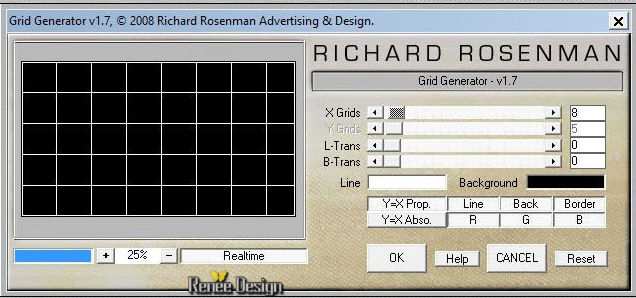
24. Effetti>Plugins>Transparency - Eliminate black
25. Effetti>Effetti 3D - Sfalsa ombra 1/1/100/1 in
nero
Disponi questo livello sopra il livello Raster 1
Posizionarsi in alto nella tavolozza dei livelli
26. Livelli>Nuovo livello raster
27. Selezioni>Carica/salva selezione>Carica selezione da
disco - Cerca e carica la selezione "Revelation"
28. Attiva lo strumento "Riempimento" e riempi la
selezione con il colore di primo piano
SELEZIONI>DESELEZIONA TUTTO
- Tavolozza dei livelli - Modalità di miscelatura -
cambia in "Sovrapponi"
29. Livelli>Duplica
- Immagine>Immagine rifletti
30. Livelli>Unisci - Unisci giù
- Livelli>Duplica
Così dovrebbe apparire il tuo lavoro:
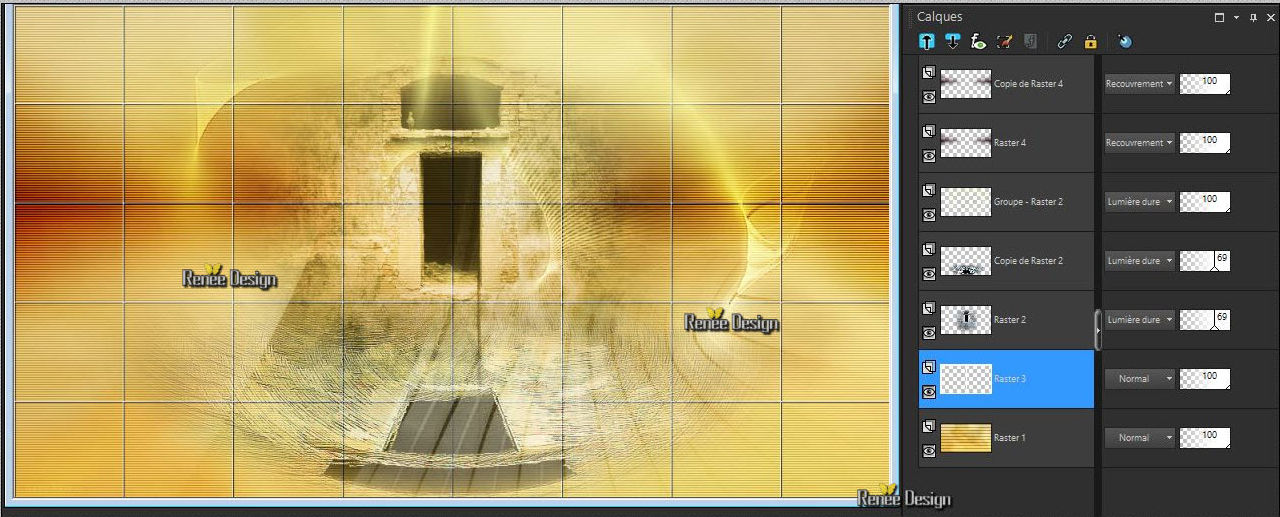
- Posizionarsi sul livello Raster 1
31. Effetti>Plugins>I.C.NET Software - Filters Unlimited
2.0 - Tile & Mirror - Mirrored & Scaled.
Tornare in alto nella tavolozza dei livelli
32. Livello>Nuovo livello raster
33. Attiva lo strumento Riempimento - opacità a 30 - e
riempi il livello con il colore di primo piano
34. Effetti>Plugins>I.C.NET Software - Filters Unlimited
2.0 - Buttons & Frames - Rectangular button
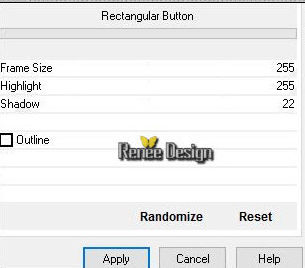
35. Effetti>Plugins>Toadies - What are you a 120/46
36, Effetti>Effetti Geometrici - Cerchio -
spuntare Trasparente
37. Effetti>Filtro definito dall'utente - Emboss 3 per
default
- Tavolozza dei livelli - Modalità di miscelatura -
cambia in "luce netta" ed opacità a 46
38. Livelli>Nuovo livello raster
39. Effetti>Effetti artistici - Sfere e bolle / Preset
"effet_bulle_revelation" (Preset che dovrai inserire
nella cartella delle impostazioni predefinite del tuo
PSP Files)
Se hai difficoltà ad applicare questo effetto, puoi
trovarlo nel materiale con il nome
"revelation_effet_bulle)- Incollalo come nuovo livello
per sostituirlo
40. Effetti>Effetti immagine - Scostamento O= -350
V=0
41. Apri il tube "Renee_tube_she_dreams.pspimage"
posizionarsi sul livello "renee_tube_revelation"
- Modifica>Copia - torna al tuo lavoro ed incolla come
nuovo livello
42. Effetti>Effetti immagine - Scostamento
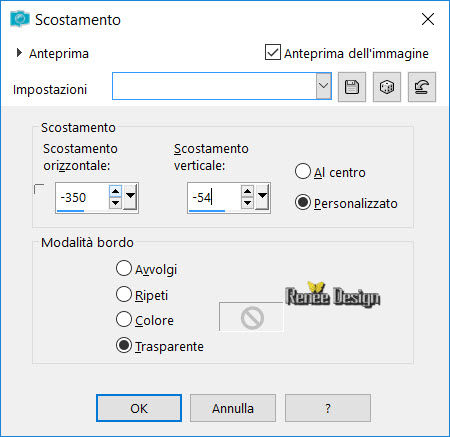
Sullo stesso tube - posizionarsi sul livello Raster 1
- Modifica>Copia - torna al tuo lavoro ed incolla come
nuovo livello
- Posizionare così

43. Selezioni>Seleziona tutto
Selezione>Mobile
Selezione>Immobilizza
44. Selezione>Modifica>Espandi di 8
pixels
Tornare sul livello sottostante
(tube del viso)
DELETE
SELEZIONE>DESELEZIONA TUTTO
- elimina il livello
superiore
- Sul livello in alto, quello del
viso
45. Effetti>Plugins>Eyecandy 5
Impact - Persective Shadow
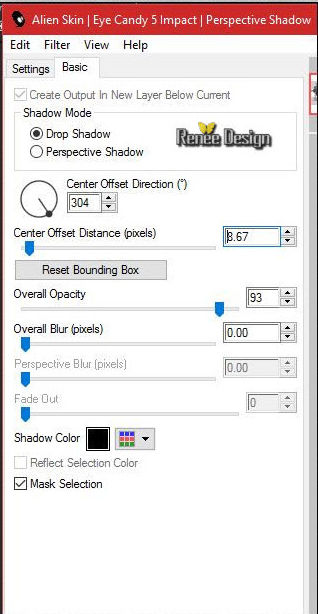
46. Attiva lo strumento "selezione
a mano libera" (lasso) - Tipo di selezione "Da punto a
punto"

- seleziona la parte più piccola
del viso
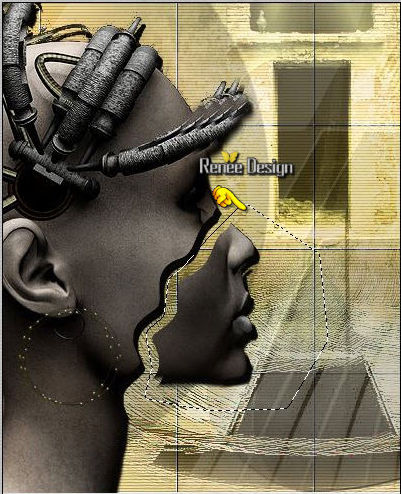
47. Effetti>Plugins>Nick Color
Effex Pro3.0 - Bicolor / color set Cool warm 1
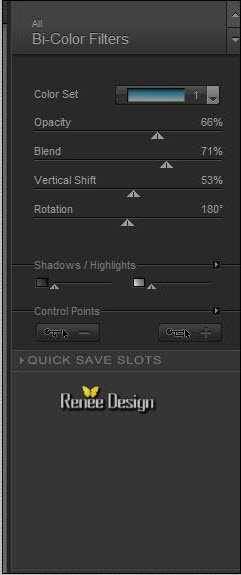
SELEZIONI>DESELEZIONA TUTTO
48. Apri il tube "Revelation_rouage"
- Modifica>Copia - torna al tuo
lavoro ed incolla come nuovo livello
- Posiziona sul taglio del viso
- Livelli>Disponi - Sposta giù
- Cancella, ove necessario, ciò che
supera il viso
Devi avere questo risultato
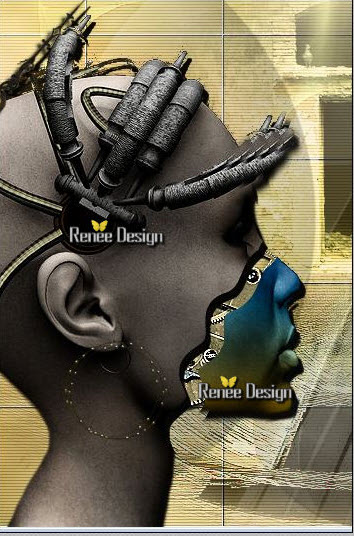
- Posizionarsi sul livello Raster 6
e metterlo in alto nella tavolozza dei livelli
Dovresti avere questo risultato
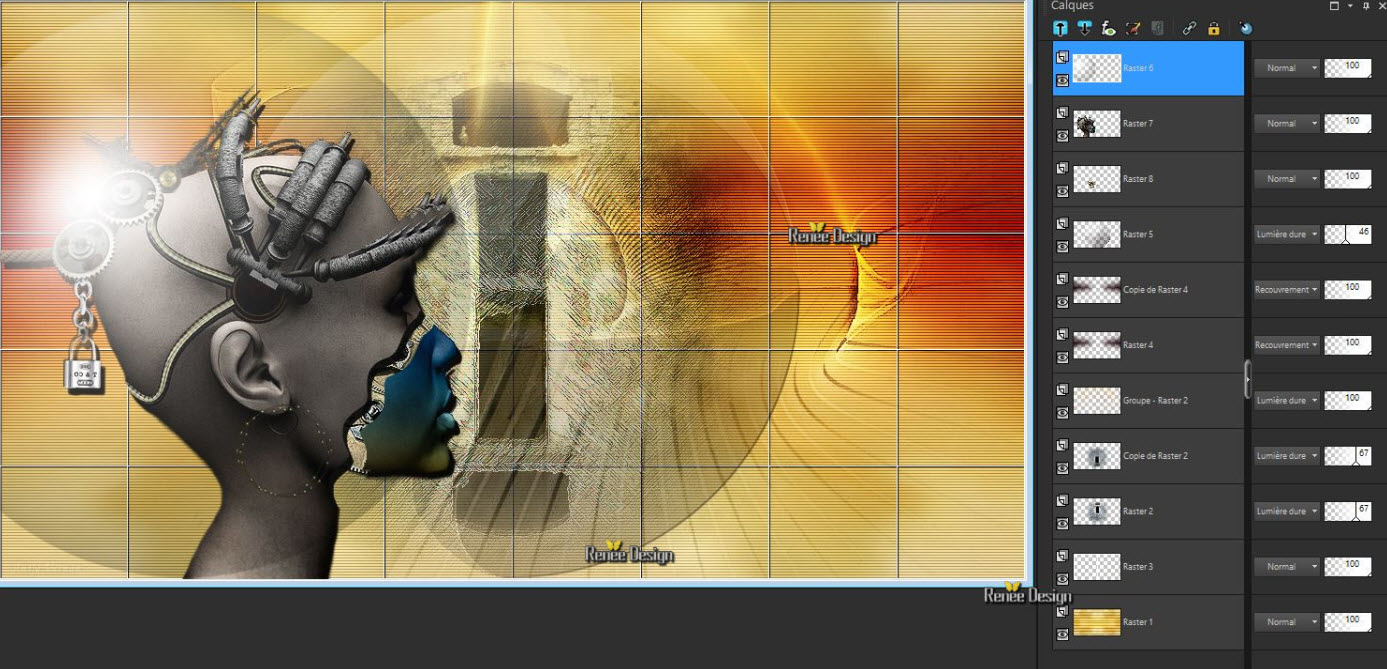
49. Apri il tube "agrafes.png"
Selezionate le graffes a vostro
gusto e posizionatele sul viso, per ottenere un
risultato che assomigli a questo:
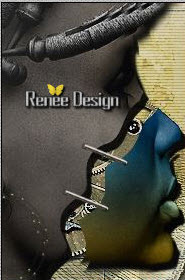
Unite i livelli delle graffes che
avete scelto, in un unico livello
50. Apri il tube
"Renee_tube_image2.pspimage"
- Modifica>Copia - torna al tuo
lavoro ed incolla come nuovo livello
51. Effetti>Effetti immagine -
Scostamento O=6 e V=25 segno di spunta su Trasparente
52. Apri il tube
"Renee_tube_revelation_image3.pspimage"
- Modifica>Copia - torna al tuo
lavoro ed incolla come nuovo livello
Posiziona contro il bordo inferiore
del lavoro
- Tavolozza dei colori - imposta
come colore di primo piano #3a676e e come colore di
sfondo il bianco
- Apri il pennello
"renee_pinceau_revelation"
53. File>Esporta - Pennello
personalizzato- rinominalo
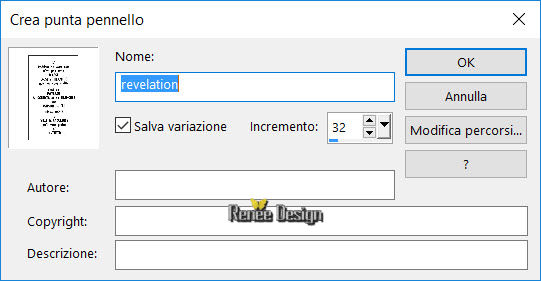
54. Attiva lo strumento "Pennello"
e cerca il pennello appena creato - imposta dimensioni a
250

55. Livelli>Nuovo livello raster
56. Applica il pennello con il
colore di sfondo
- Tavolozza dei livelli - Modalità
di miscelatura - cambia in "Luce netta"
- Posiziona come da immagine
terminata
57. Livelli<Unisci>Unisci visibile
Tavolozza dei livelli - prepara un
gradiente lineare di primo piano
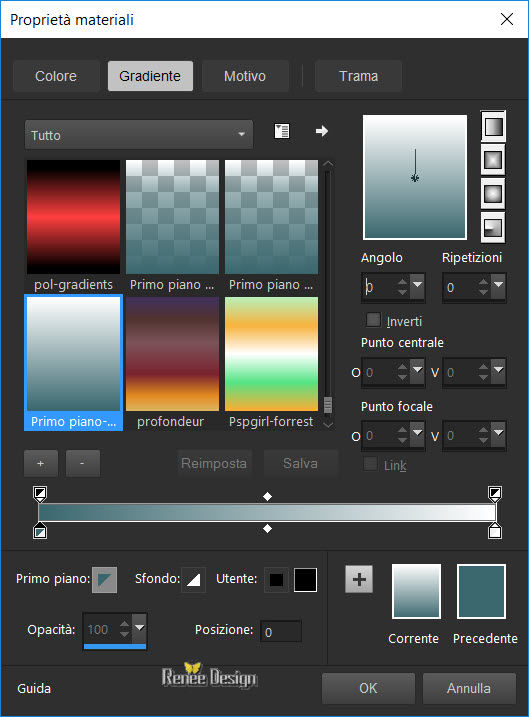
58. Livello>Nuovo livello raster
59, Attiva lo strumento "Selezione"
- Selezione personalizzata

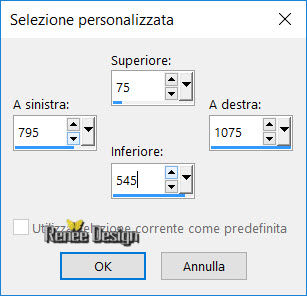
60. Attiva lo strumento
"Riempimento" - Opacità a 100 e riempi la sezione con il
gradiente
SELEZIONE>DESELEZIONA TUTTO
61, Effetti>Effetti tecniche di
disegno - Pennellate
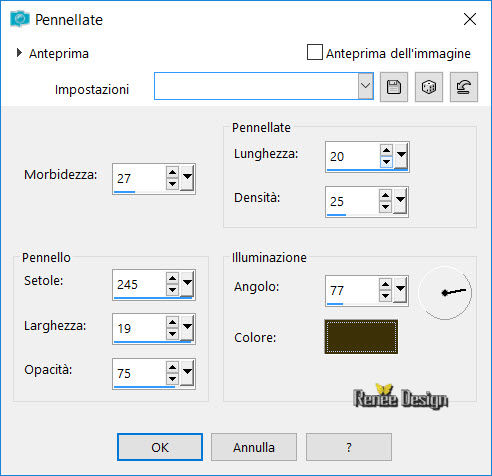
62. Effetti>Effetti di bordo -
Aumenta
Tavolozza dei livelli - Modalità di
miscelatura cambia in "Luce netta"
63. Livelli>Duplica
64. Effetti>Plugins>I.C.NET
Software - Filters Unlimited 2.0 - AlphaWorks - i-White
WhiteOut
Tavolozza dei livelli - Modalità di
miscelatura - cambia in "Sovrapponi"
65. Livelli>Unisci - Unisci giù
Tavolozza dei livelli - Modalità di
miscelatura - cambia in "Sovrapponi"
66. Selezioni>Carica/salva
selezione>Carica selezione da disco - Cerca e carica la
selezione "Revelation 1"
67. Selezioni>Innalza la selezione
a livello
SELEZIONI>DESELEZIONA TUTTO
68. Effetti>Plugins>MuRa's Meister
- Pole Transformation (Attenzione
- Cllica prima su Reset e quindi imposta i parametri)
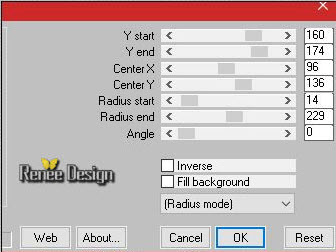
69. Livelli>Unisci>Unisci giù
La modalità di miscelatura è già in
"Sovrapponi"
70. Effetti>Effetti 3D - Sfalsa
ombra 0/2/35/42 in nero
71. Effetti>Plugins>I.C.NET
Software - Filters Unlimited 2.0 - Graphic Plus -
Contrast
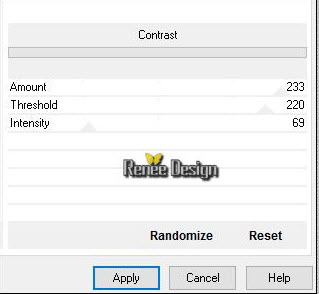
72. Livelli>Duplica
73. Effetti>Effetti di Distorsione
- Coordinate polari
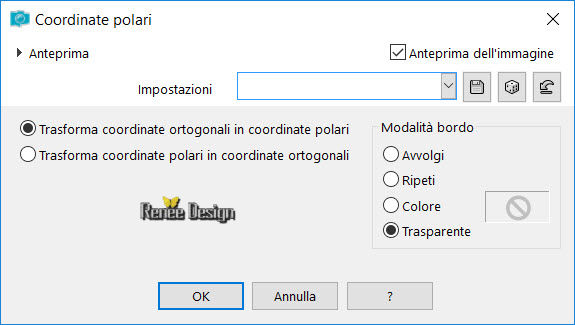
Tavolozza dei livelli - Modalità di
miscelatura - cambia in "Luce dolce"
74. Apri il tube
"Renee_tube_Mains_revelation.pspimage"
- Immagine>Ridimensiona a 50%
- Modifica>Copia - torna al tuo
lavoro ed incolla come nuovo livello
74. Immagine>Ruota per gradi
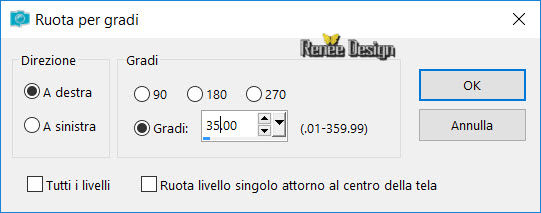
- Posizionare a destra come da
immagine terminata
76. Tavolozza dei livelli -
Modalità di miscelatura - cambia in "Luminanza
esistente" ed opacità a 69
Posizionarsi sul livello "Uniti"
77. Apri il tube
"Renee_tube_revelation_image4.pspimage"
- Modifica>Copia - torna al tuo
lavoro ed incolla come nuovo livello
78. Effetti>Effetti immagine-
Scostamento
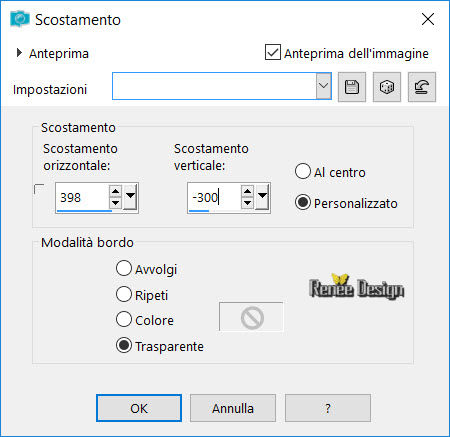
79. Apri il tube "Image R"
- Modifica>Copia - torna al tuo
lavoro ed incolla come nuovo livello
80. Con il font "Monika" taglia 48
scrivere "evelation" (io ho
utilizzato il bianco ed il nero)
- Posiziona contro la lettera R
81. Immagine>Aggiungi bordatura - 2
pixels in bianco
82. Immagine>Aggiungi bordatura - 1
pixel #3a676e
83. Immagine>Aggiungi bordatura -
45 pixels in bianco
84. Immagine>Aggiungi bordatura -
1 pixel #3a676e
85. Immagine>Aggiungi bordatura -
20 pixels in bianco
86. Incolla il tube del titolo
87. Livelli>Unisci - Unisci
visibile
88. Immagine>Ridimensiona a 1005
pixels di larghezza
*************************************************
Secondo esempio per questa
realizzazione (i tubes necessari sono nel mateiale)
Spero abbiate gradito eseguire questo tutorial
Grazie
Renée
Scritto il 16/7/2016
pubblicato
nel 2016
*
Ogni somiglianza con una lezione esistente è una pura coincidenza
*
Non dimenticate di ringraziare i tubeurs e le traduttrici
che lavorano per noi.
Grazie |